推薦系統(tǒng)下載分類: 最新Windows10系統(tǒng)下載 最新Windows7系統(tǒng)下載 xp系統(tǒng)下載 電腦公司W(wǎng)indows7 64位裝機萬能版下載
錄課軟件-錄課軟件下載 v1.1.0官方版本
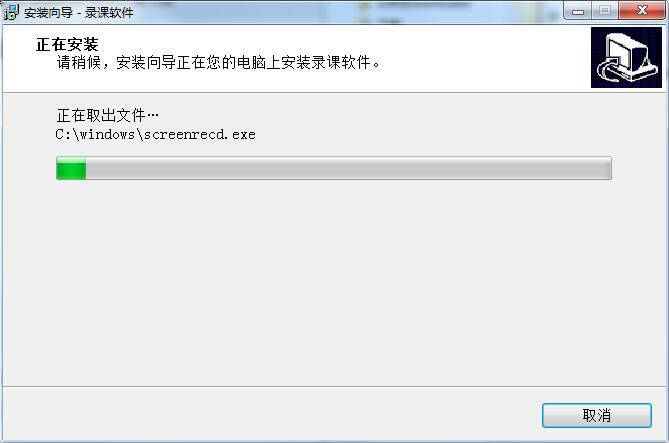
- 軟件類型:媒體軟件
- 軟件語言:簡體中文
- 授權(quán)方式:免費軟件
- 更新時間:2023-03-14
- 閱讀次數(shù):次
- 推薦星級:
- 運行環(huán)境:WinXP,Win7,Win10,Win11
錄課軟件官方版是一款專業(yè)實用的錄課錄屏工具。錄課軟件最新版支持全屏錄制和選擇區(qū)域錄制功能,適合錄制微課和培訓(xùn)教材使用。錄課軟件界面直觀,能夠幫助用戶錄制麥克聲音和系統(tǒng)聲音,支持自定義畫面大小、比特率、幀率等參數(shù),并能夠以
mp4格式
錄課軟件軟件功能
1、全屏錄制和選擇區(qū)域錄制;
2、可以錄制麥克聲音和系統(tǒng)聲音;
3、畫中畫錄制,同時錄制桌面視頻和講師視頻,做畫中畫疊加;
4、高清錄制和自定義畫幅錄制,可以定義畫面大小、比特率、幀率等參數(shù);
5、mp4格式保存,適合做互聯(lián)網(wǎng)播出服務(wù);
6、界面美觀精致,浮動在桌面上方,體驗良好。
錄課軟件安裝步驟
1.在本站下載錄課軟件官方版安裝包,解壓后,雙擊exe程序
2.點擊“瀏覽”選擇安裝文件夾,一般默認安裝在電腦C盤,推薦安裝在D盤,單擊下一步
3.點擊“瀏覽”選擇開始菜單文件夾,單擊下一步
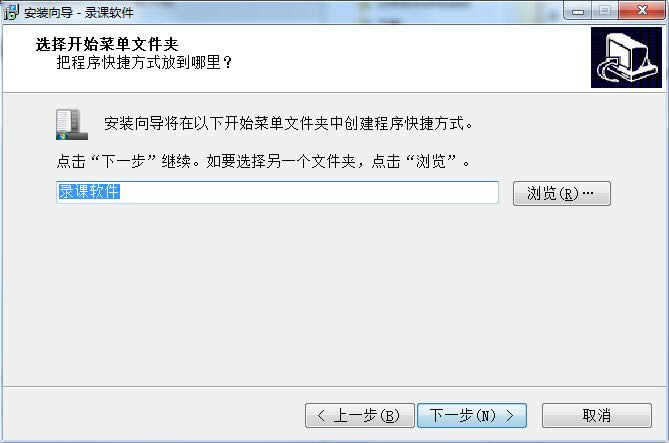
4.選擇附加任務(wù),勾選創(chuàng)建桌面快捷方式,單擊下一步
5.安裝程序準備完畢,單擊安裝
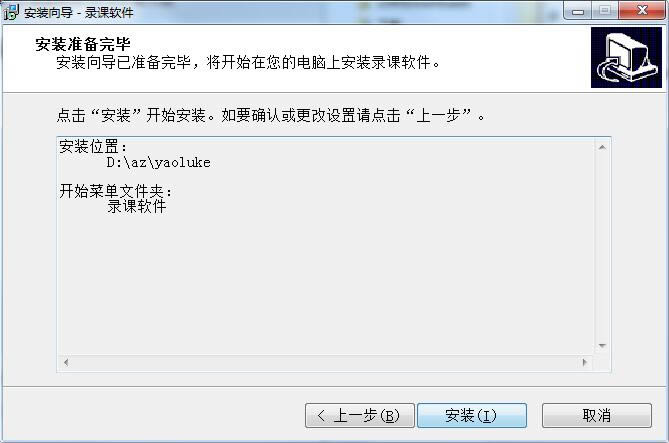
6.軟件正在安裝,請耐心等待
7.錄課軟件安裝完成,單擊結(jié)束退出安裝向?qū)?/p>
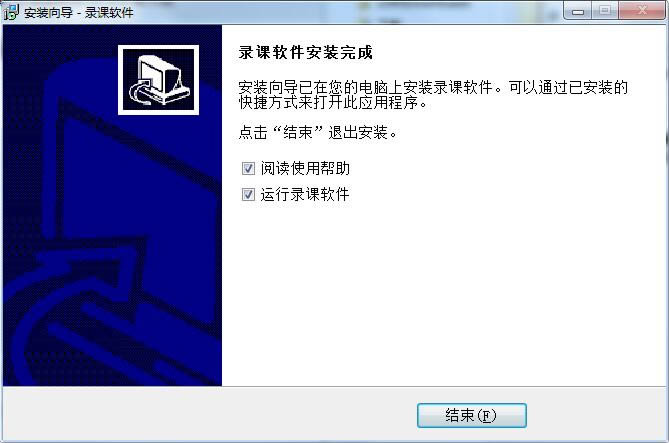
錄課軟件使用說明
開始/停止
開始錄制或停止錄制。軟件就緒后,點擊該按鈕會開始錄制;在錄制過程中,再次點擊該按鈕會停止錄制。
錄制區(qū)域
軟件默認是全屏錄制,可以通過該功能選擇屏幕上的一個區(qū)域進行錄制。如果已經(jīng)選擇了一個區(qū)域,再次點擊該按鈕會撤銷錄制區(qū)域回到全屏狀態(tài)。
點擊按鈕后,電腦屏幕會變暗,鼠標變成十字型,此時按下并拖動鼠標,就會選擇出一個矩形錄制區(qū)域。
只有在停止錄制時才能調(diào)整錄制區(qū)域,錄制開始后不能調(diào)整。 區(qū)域選擇效果如下:
打開攝像頭
打開本地攝像頭視頻,顯示錄制者的頭像,實現(xiàn)畫中畫錄制(如:在錄制PPT時顯示演講者畫面)。攝像頭打開后,可以通過拖動視頻窗口調(diào)整視頻窗口位置和大小。
再次點擊該按鈕,可以關(guān)閉攝像頭。
打開文件目錄
打開錄制文件所在的目錄,便于預(yù)覽和使用錄制的視頻文件。
查看軟件信息
打開使用幫助文件,或者從互聯(lián)網(wǎng)上查看關(guān)于該軟件的更多信息。
設(shè)置軟件
打開軟件設(shè)置界面,對軟件進行設(shè)置。第一次使用軟件,必須先對軟件進行必要的設(shè)置,設(shè)置說明如下:
錄課軟件更新日志
將bug掃地出門進行到底
優(yōu)化用戶反饋的問題,提升細節(jié)體驗

